B站主播都在用的嗶哩嗶哩直播姬,你知道怎麼錄影嗎?嗶哩嗶哩直播姬是一款深受B站主播喜愛的直播輔助工具。除了提供直播功能外,它還具有強大的錄影功能。想知道如何使用嗶哩嗶哩直播姬錄影畫面嗎? php小編蘋果將在本篇文章中詳細介紹嗶哩嗶哩直播姬錄影畫面的具體操作步驟,帶你輕鬆掌握這項實用技能。繼續閱讀,了解如何利用嗶哩嗶哩直播姬記錄精彩遊戲時刻或製作教學影片!
1、首先需要先進入並登入到bilibili直播姬的主介面,在直播類型中選擇你想要直播的類型,除了遊戲之外,在這一步驟用戶還可以選擇別的,選擇完成後點選完成即可,如下圖:

2、在左下角的直播素材中選擇抓屏選項,彈出顯示器的選擇界面,之後選擇確定即可,如下圖:

3、圖中紅色的邊框就是錄影畫面的範圍大小,如果使用者想要錄製某個視窗或區域,則可以點選滑鼠右鍵調出操作欄,選擇其中的裁切選項調整錄影畫面的範圍,如下圖:
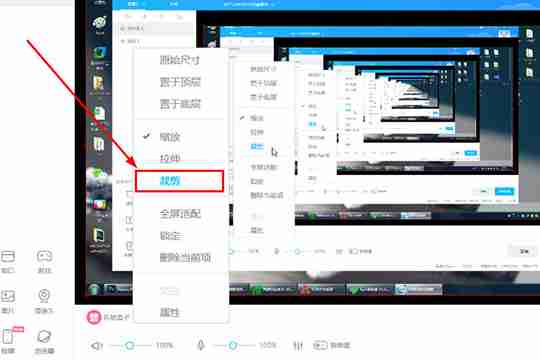
4、調整到自己需要的區域後,如果你想要鎖定錄影畫面的範圍,只需要點擊操作列中的鎖定選項即可成功鎖定,如下圖所示:
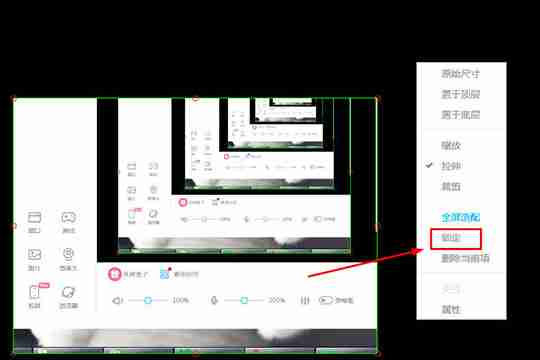
5、調整完區域範圍後,接下來就是開始畫面的錄製啦,在右下角找到錄製選項進行點擊,如下圖所示:
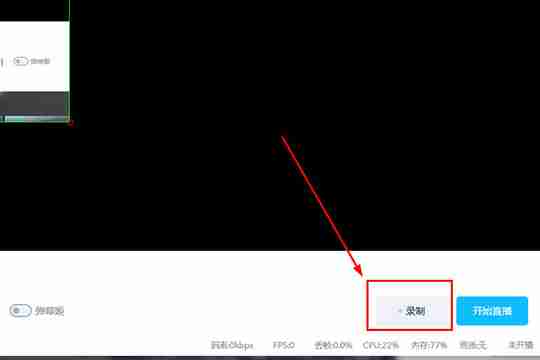
6、開始錄製後,當滑鼠不處於錄製功能選項上時,將會,電腦整體的碼率、FPS、丟幀、CPU、記憶體佔用率等資訊都可以在右下角進行觀察,如下圖:

7、如果你想要停止錄屏,只需要再,每個錄製的文件將會自動保存到我的文件中,如下圖所示。
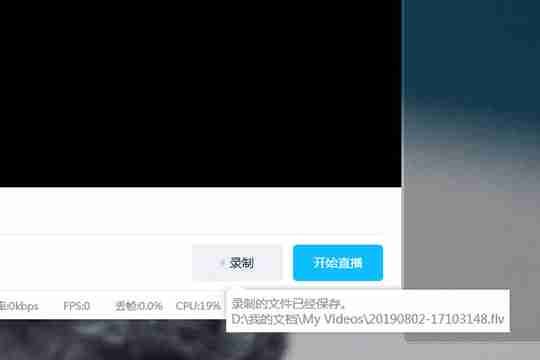
以上是bilibili直播姬怎麼錄屏 嗶哩嗶哩直播姬詳細錄影步驟的詳細內容。更多資訊請關注PHP中文網其他相關文章!




